本文主要是介绍QField如何打开工程或数据文件,希望对大家解决编程问题提供一定的参考价值,需要的开发者们随着小编来一起学习吧!
Field有个文件选择器,允许从本地设备打开工程。如果想从云端打开文件,请参阅 QFieldCloud 。
注意:请注意,卸载QField时,应用程序文件夹将被删除,而更新则不会。
导入并打开本地工程
QField界面
当转到 打开本地文件 (通过 菜单按钮 > 打开) 时,您将看到一组名为 "QField文件目录"、"已导入数据集" 和 "已导入工程" 的新文件夹,以及可通过右下角加号按钮访问的下拉菜单。
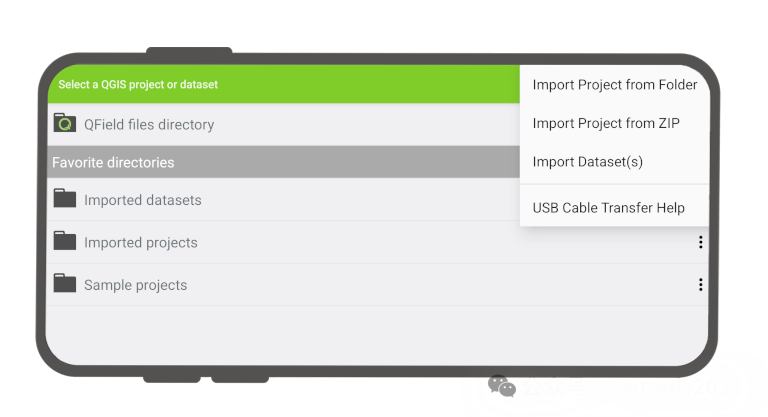
QField文件选择器
下拉菜单列出了导入工程和数据集的方式:从文件夹导入工程、从ZIP导入工程 (归档文件) 和 导入 (单) 数据集 。
从文件夹或ZIP归档文件导入工程
从文件夹或ZIP归档文件导入工程时,将要求您授予QField通过系统文件夹选择器读取设备存储中指定文件夹内容的权限。选择文件夹或归档文件后,QField会将内容 (包括其子文件夹) 复制到应用程序的 ‘导入工程’ 位置,然后就可以从那里打开工程。
通过下拉菜单操作重新导入指定文件夹,将盖写已存在相同文件夹名称的现有工程。此操作允许您更新工程内容。
警告:请注意,要素的编辑、添加和删除将保存在导入工程的数据集中,而不是导入过程中选择的原始文件夹。
导入数据集
您还可以导入单数据集。通过系统文件选择器选择一个或多个文件,并将其复制到 "已导入数据集" 文件夹中。导入时必须确保选中所有附属文件 (例如,shapefile 数据集需要选择 .shp、.shx、.dbf、.prj 和 .cpg 文件)。
收藏夹目录
在文件选择器的首屏中,有一栏显示了收藏夹目录。要将目录添加到收藏夹,请在目录名称上的文件选择器中长按。要从收藏夹中移除条目,请在收藏夹列表中的条目上长按。
USB数据线直接拷贝数据
可以使用USB数据线直接访问导入的工程和数据集。打开本地文件时,存储位置显示在顶部导航栏中。在多数通过USB数据线连接插入计算机的设备上,路径将是 :/Android/data/ch.opengis.qfield/files/ ,在其中可以找到 "Imported Datasets" 和 "Imported Projects" 文件夹,您编辑的内容位于这些文件夹中。
发送到
您可以使用 Android API 直接从QField分享和发送数据集。这允许将编辑的数据集直接发送到第三方应用程序 (Gmail、Drive、Dropbox、Nextcloud、QQ、微信和您最喜爱的即时消息应用程序等)。
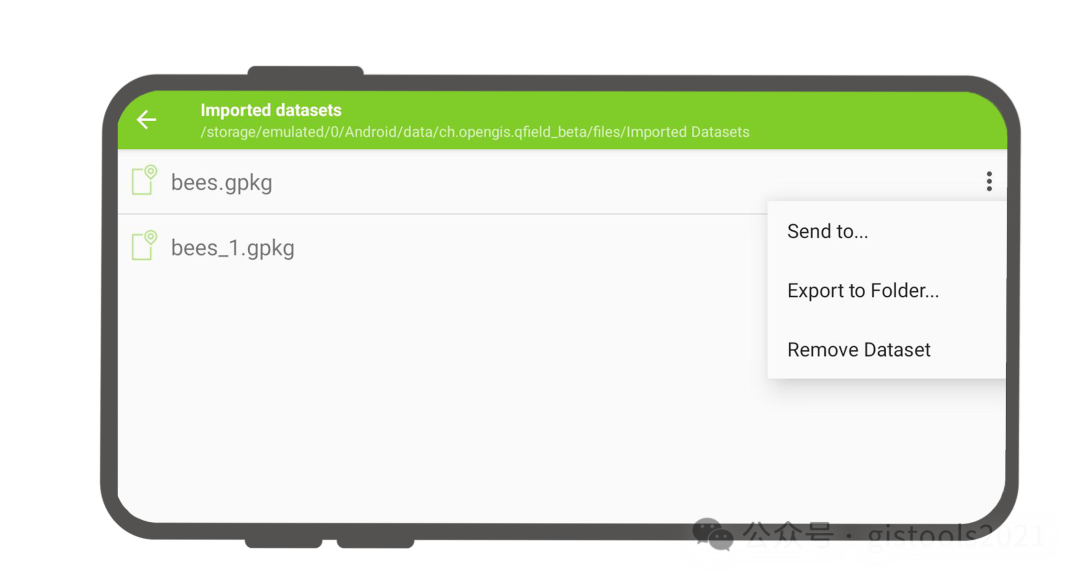
发送到...
这篇关于QField如何打开工程或数据文件的文章就介绍到这儿,希望我们推荐的文章对编程师们有所帮助!









